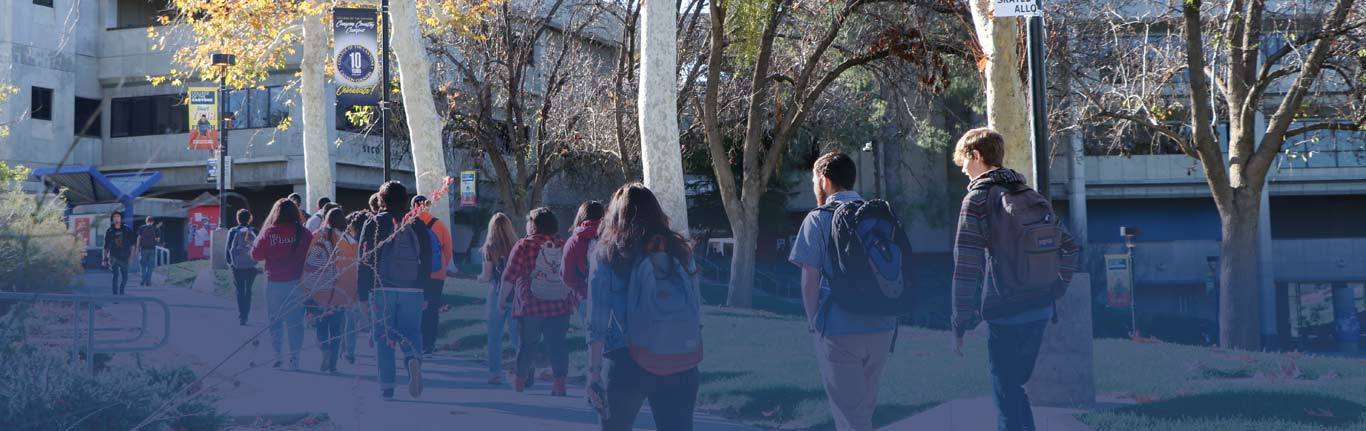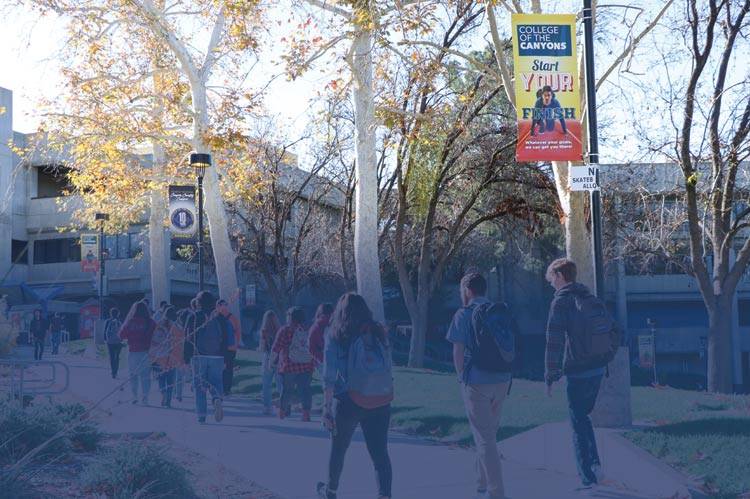Adobe Creative Cloud Login for Staff
adobecreate Cloud是一种订阅服务,允许访问Adobe产品,如adobephotoshop、adobeacrobat DC Pro和其他专业Adobe产品。通过使用Portal-Guard和您现有的员工帐户凭证,所有地区员工都可以访问Creative Cloud。
步骤1。启动CC App
从桌面启动adobecreative Cloud (CC)应用程序。请注意,所有地区职员的电脑都预装了它。(非地区电脑,登录到Adobe网站用你的峡谷电子邮件,然后从Adobe网站下载应用程序。)
![]()
*如果您没有adobecreaticrecloud,请点击adobeacrobatdc![]() 图标并继续执行下面的步骤。
图标并继续执行下面的步骤。
步骤2。输入员工邮箱
用户名是您的员工电子邮件地址“first.lastname@canyons.edu”,然后单击继续。然后它会询问这是个人帐户还是公司帐户或学校帐户。点击“公司或学校帐户”。
步骤3。Portal-Guard,输入您的域凭据
这将带您到峡谷学院门户守卫登录。亚博是专业买球对于用户名,输入staff域的反斜杠,后面跟着您的姓氏下划线第一个初始“staff\lastname_firstinitial”,例如“staff\doe_j”。为密码,键入您的峡谷电子邮件登录密码。
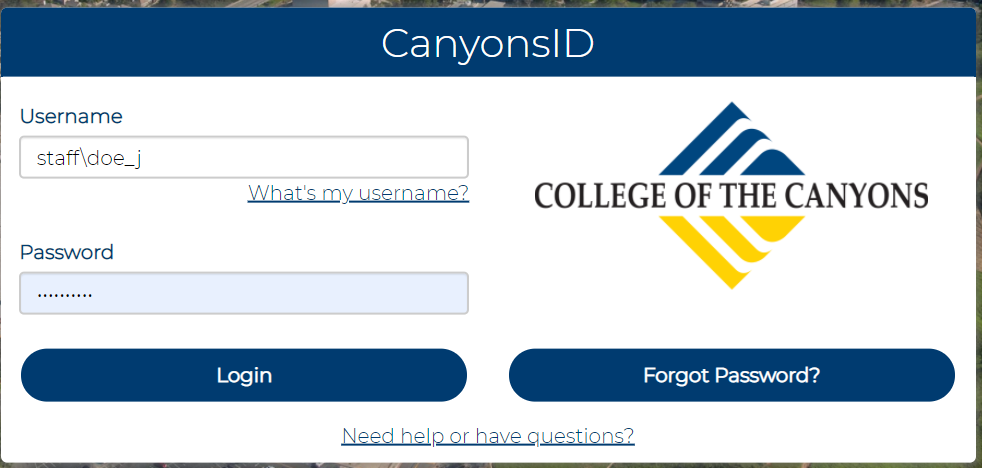
如果这是您第一次登录到portal guard,您将需要指定一个恢复辅助电子邮件地址和/或一个手机号码。确保你可以立即访问你的备用个人电子邮件,因为你会收到一个一次性密码(OTP)来验证你的账户。
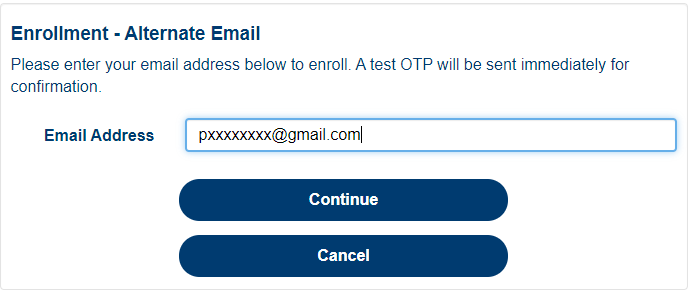
您将收到一个一次性密码(OTP),以验证您的电子邮件地址。
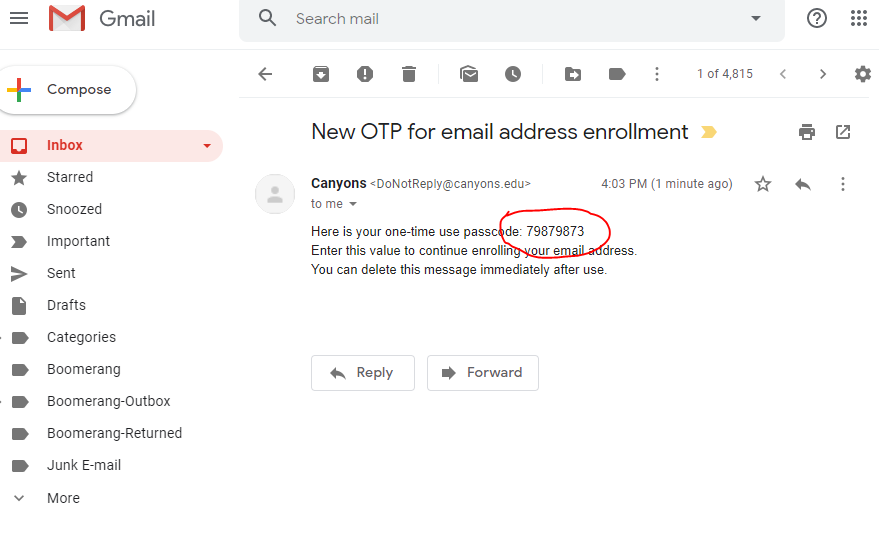
输入通过电子邮件发送到您的辅助电子邮件地址的OTP密码。
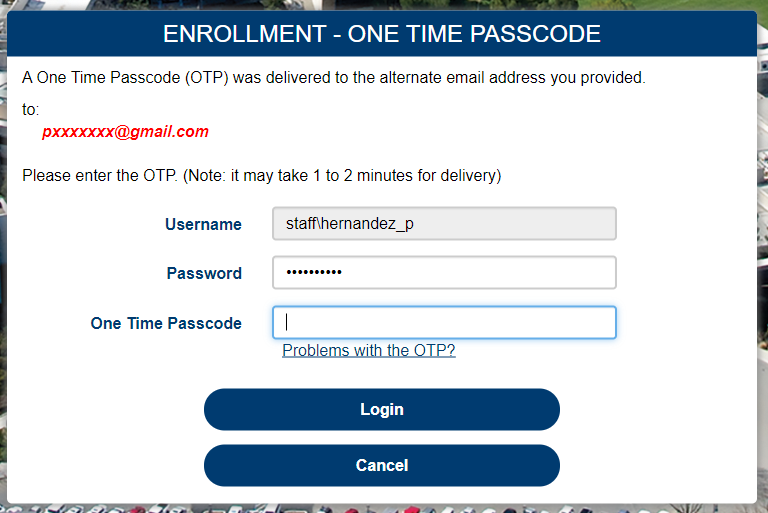
步骤4。安装应用程序
您现在应该登录到创建云应用程序。您将看到可用的Adobe应用程序列表,现在可以选择要安装的应用程序点击安装按钮.
安装将花费几分钟时间,并显示一个状态栏,显示当前进度。安装完成后,单击打开按钮。
注意:您最多可以在两台计算机上登录adobecreate Cloud。如需更多帮助,请联系您的信息技术帮助台:www.classroomoven.com/helpdesk